¿Cuáles son las opciones para exportar GA4 a Google Sheets?
Puedes exportar manualmente los informes de GA4 directamente a Google Sheets. No es necesario descargar y cargar archivos CSV como antes. Sin embargo, este sigue siendo un método ineficiente y lego.
Para conectar GA4 a Google Sheets, probablemente quieras tener algo similar al complemento de Google Analytics. Éste está obsoleto, pero existe un sucesor, llamado GA4 Reports Builder. Con este complemento, puedes crear y ejecutar informes de GA4 de forma similar. Sin embargo, los usuarios no están muy entusiasmados con él.
La tercera opción para conectar GA4 a Google Sheets es Coupler.io. Con esta plataforma de automatización de informes, puede crear informes personalizados de Google Analytics basados en las métricas y dimensiones seleccionadas. Programa tus informes fácilmente para acceder a información actualizada. También permite fusionar datos de GA4 con información de otras fuentes, como Search Console, plataformas de anuncios, herramientas de CRM, etc.
Cómo conectar GA4 a Google Sheets con Coupler.io
Puedes conectar Google Analytics 4 a Google Sheets en sólo un par de minutos, y no necesitarás ningún conocimiento técnico para ello. En el siguiente formulario, ya hemos preseleccionado Google Analytics 4 como fuente y Google Sheets como destino. Haz clic en Continuar y se te pedirá que crees una cuenta gratuita en Coupler.io.
Después, sólo tienes que seguir 3 pasos:
Paso 1. Extraer datos de GA4
- Conecta tu cuenta GA4 y concede los permisos de acceso solicitados. Son necesarios para transferir tus datos a la hoja de cálculo. A continuación, selecciona una de las cuentas de Analytics disponibles en tu cuenta de Google Analytics. Elige la propiedad que deseas exportar.
- A continuación, elige hasta 9 dimensiones y hasta 10 métricas que desees incluir. También puedes especificar el período para tu informe. Por defecto, Coupler.io exportará los datos de los últimos 30 días.
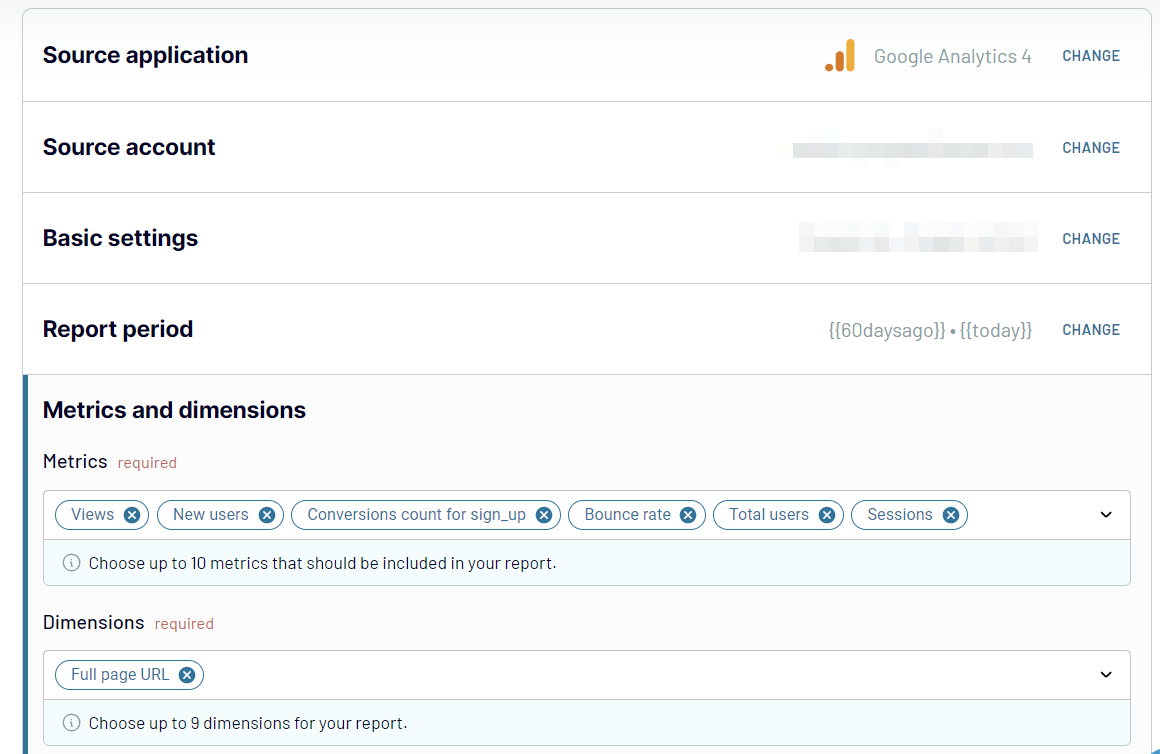
Si deseas que tu informe tenga una fila separada que muestre los valores mínimo, máximo y/o total de las métricas seleccionadas, puedes especificar tus preferencias en el campo Resumir métricas.
Nota: Una vez configurada la fuente, puedes incluir datos de otra cuenta o propiedad, o simplemente datos de otras dimensiones y métricas GA4 en el mismo informe. Para ello, haz clic en el botón Conectar una fuente más y configura la conexión adicional.
Paso 2. Transformar los datos antes de cargarlos en Google Sheets
Antes de cargar los datos GA4 en Google Sheets, puedes previsualizarlos e incluso transformarlos:
- Ocultar, renombrar y reordenar columnas, y cambiar su tipo de datos.
- Añadir nuevas columnas utilizando fórmulas de cálculo compatibles.
- Ordenar y filtrar los datos en función de los criterios seleccionados y los valores especificados.
- Datos agregados de múltiples propiedades GA4, diferentes aplicaciones y fuentes.
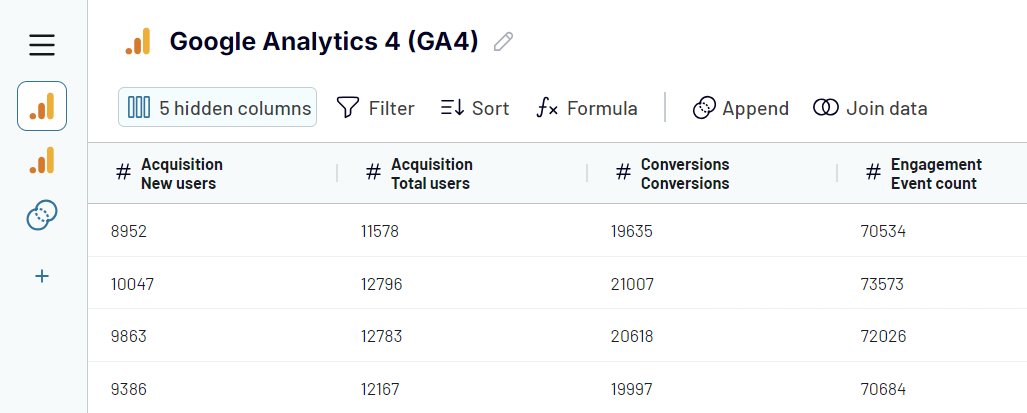
Paso 3. Cargar datos y programar la actualización
Para el último paso, necesitas conectar tu cuenta de Google. Si la utilizaste para registrarte, entonces ya está conectada y solo tendrás que seleccionarla en el menú desplegable. Selecciona una hoja de cálculo y una hoja donde importar tus datos. Puedes crear una nueva hoja si escribes un nuevo nombre.
Activa la actualización automática de datos y configura la programación deseada. Esto automatizará las exportaciones de datos de Google Analytics 4 a Google Sheets en los intervalos seleccionados.
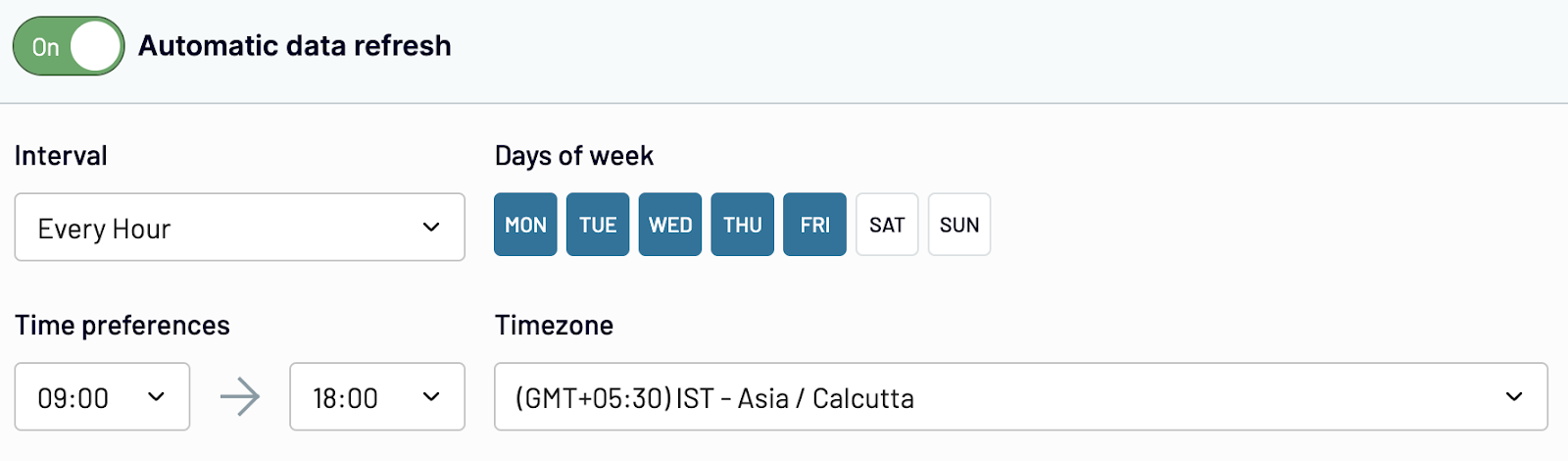
Una vez que todo esté listo, pulsa Continuar, luego Guardar y Ejecutar. Los datos exportados aparecerán en la hoja de cálculo seleccionada. Este es el aspecto que tiene.
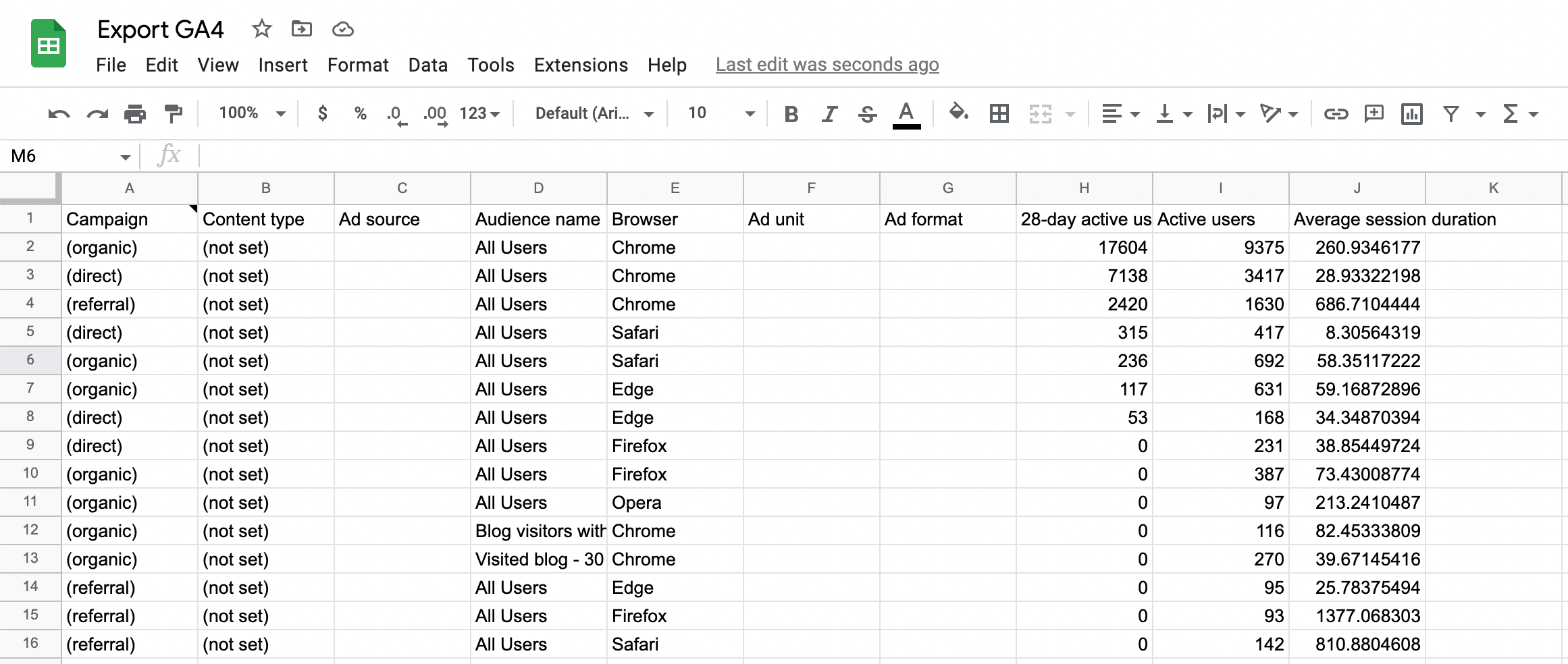
Utilice el complemento Coupler.io para Google Sheets para recopilar y cargar datos de GA4
Además de como aplicación web, Coupler.io también puede funcionar como complemento de Google Sheets. Principalmente tiene la misma funcionalidad que la versión web, pero es más conveniente si quieres gestionar tus importaciones de datos directamente desde una hoja de cálculo. A continuación, te explicamos cómo hacerlo:
- Instala el complemento Coupler.io desde Google Marketplace.
- Abre una hoja de cálculo en la que desees importar tu informe GA4. Ve a Extensiones –> Coupler.io -> Abrir cuadro de mando.
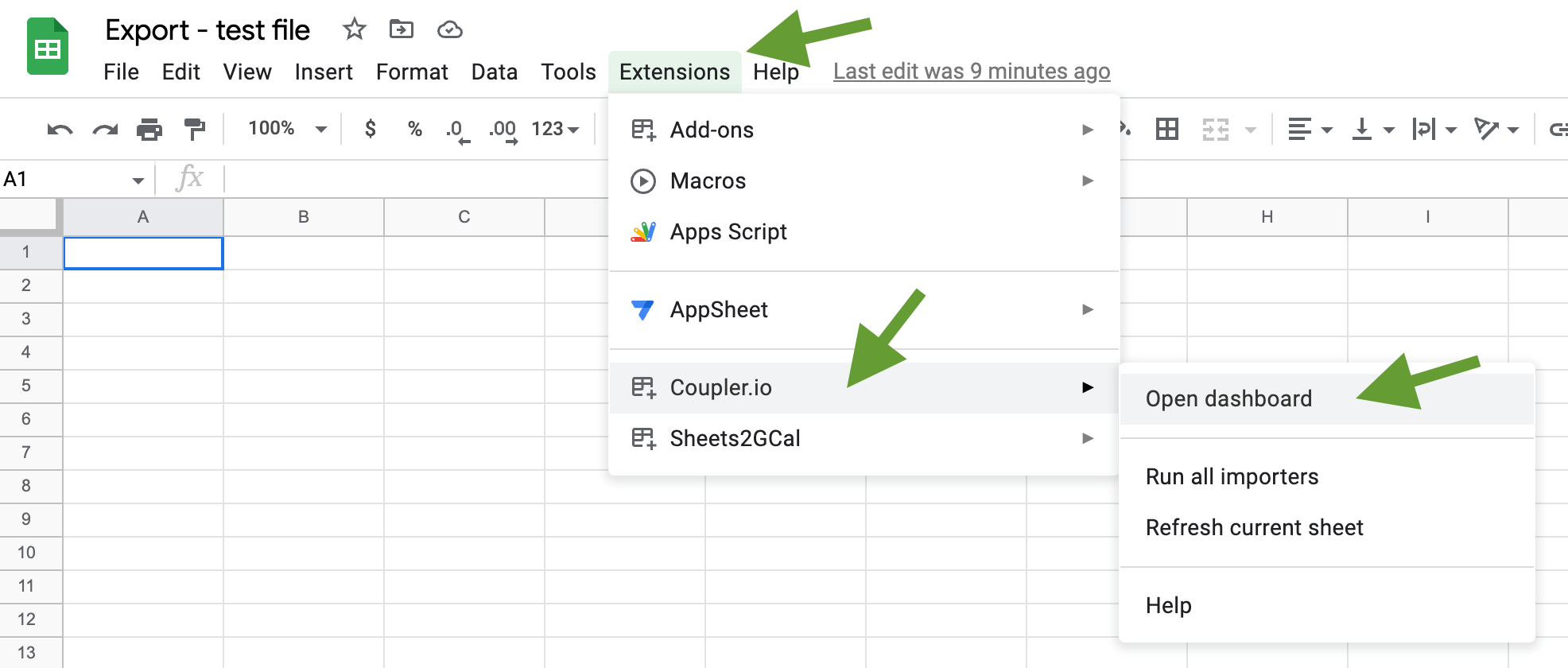
- Inicia sesión en tu cuenta de Coupler.io con las credenciales de la aplicación web.
- Después de esto, podrás configurar tu importador y programar las actualizaciones de la misma manera que ya hemos descrito para la versión del navegador.
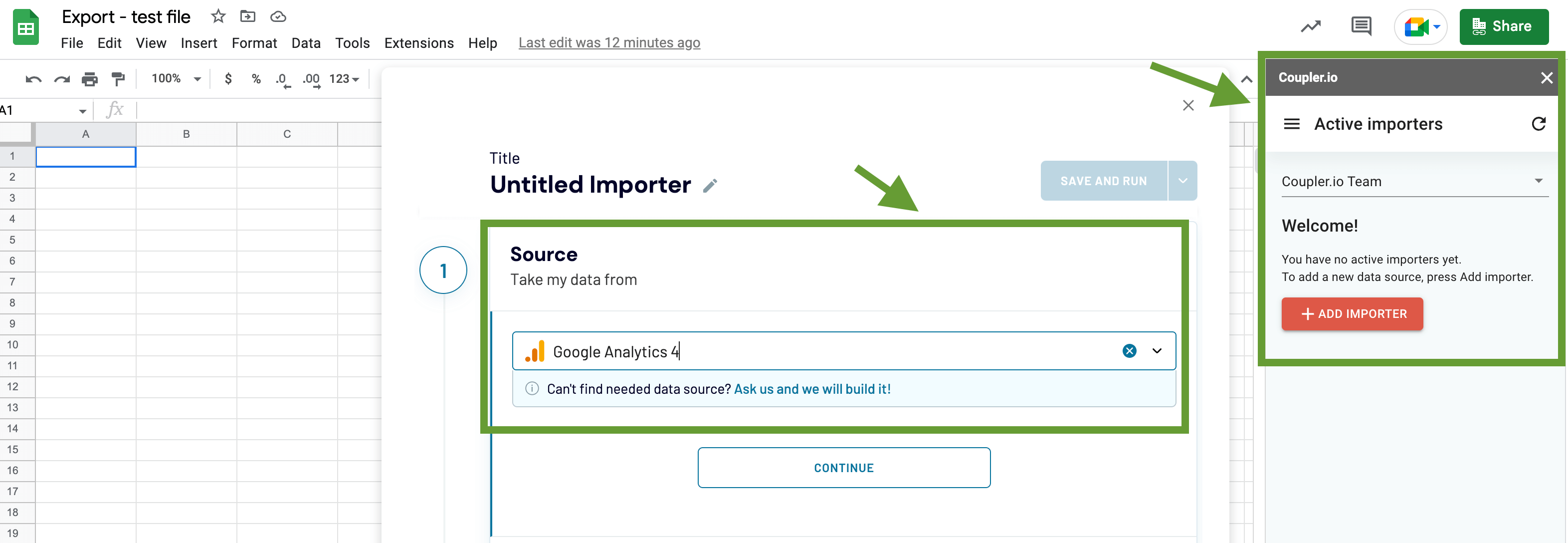
Además, puedes ejecutar o pausar manualmente tus importadores GA4 directamente desde la hoja de cálculo.
Con tu GA4 conectado a Google Sheets, puedes visualizar, crear cuadros de mando interactivos o procesar información de muchas otras formas.
Cómo exportar datos de GA4 a Google Sheets con el complemento GA4 Reports Builder
El complemento GA4 Reports Builder es el sucesor del famoso complemento Google Analytics. Sin embargo, su reputación no es tan brillante, y se puede ver que la calificación de este complemento es de sólo 1,7 estrellas.
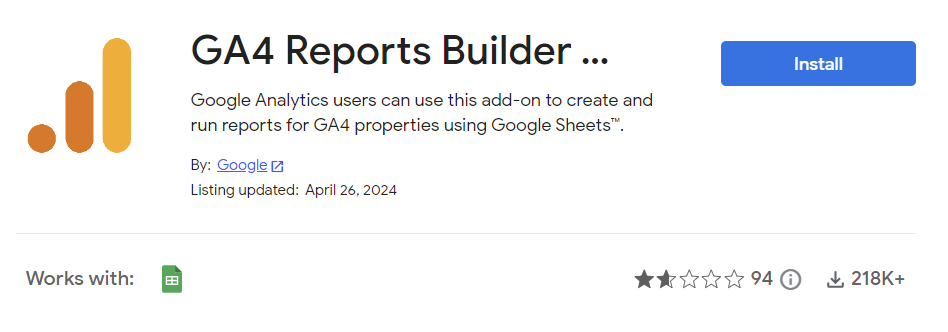
No obstante, cumple su función e incluso permite programar la exportación de informes desde GA4. Para utilizar el complemento, instálalo desde Google Workspace Marketplace y ejecútalo desde el menú Extensión haciendo clic en Crear nuevo informe.
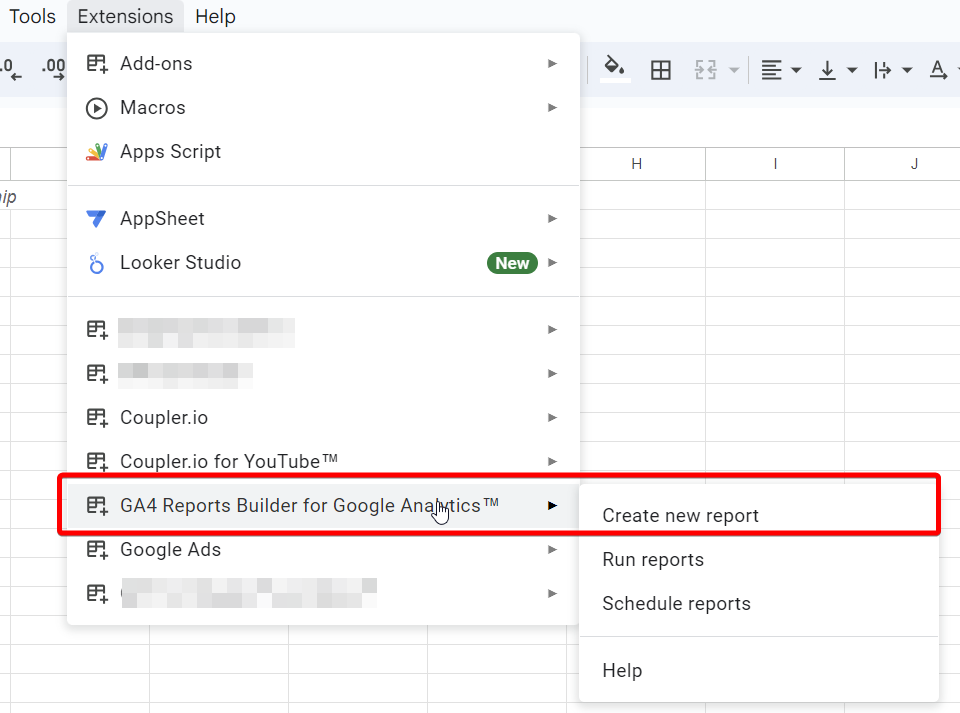
Crear un informe para exportar
En el panel de control del complemento, rellena los campos necesarios para crear un nuevo informe:
- Nombre del informe – Introduce el nombre de tu informe
- Cuenta – Selecciona la cuenta GA4
- Propiedad – Selecciona la propiedad GA4
- Fecha de inicio/fin – Selecciona el intervalo de fechas para tu informe
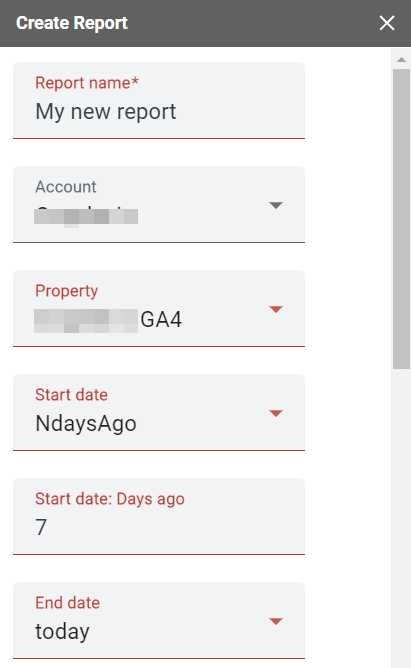
Después de esta sección, especifica dimensiones, métricas y filtros para ellas.
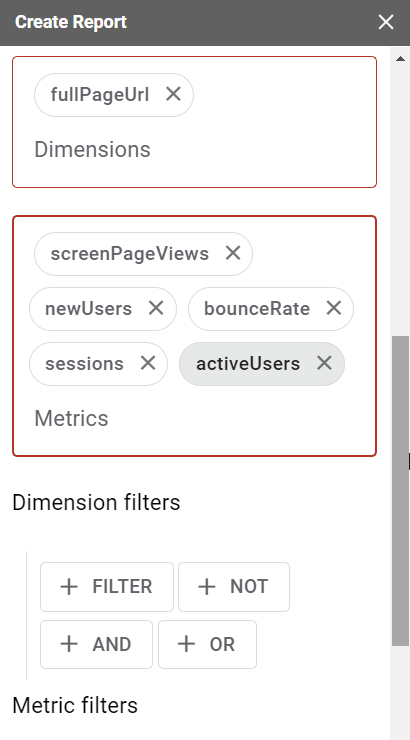
Haz clic en Crear informe y el complemento añadirá una hoja de configuración de informe en tu documento de Google Sheets.
Configure un informe GA4 en la hoja de configuración de informes
Para cambiar la configuración del informe creado, sólo podrás hacerlo en la hoja Configuración del informe. A diferencia del cuadro de mandos complementario con parámetros desplegables, aquí tendrás que insertar los parámetros manualmente.
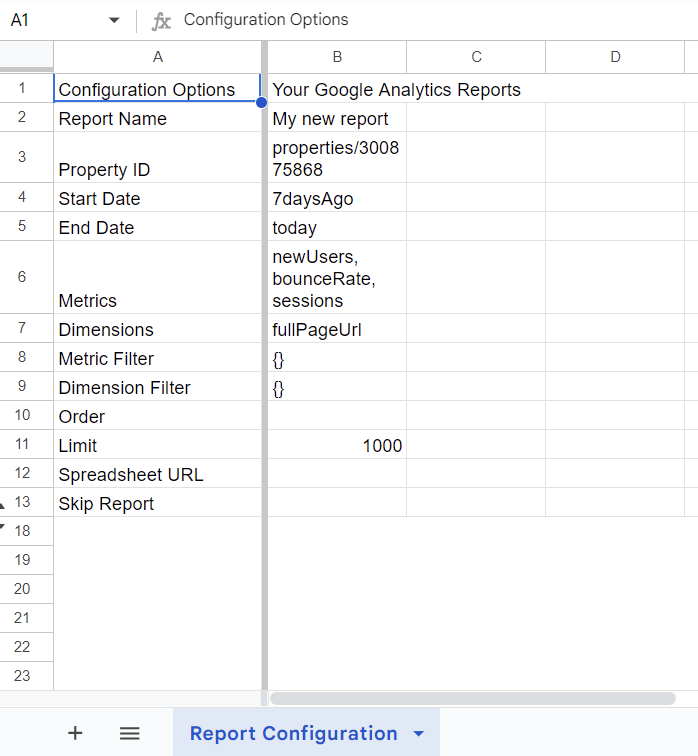
Veamos qué parámetros puedes configurar.
Nombre del informe [Parámetro obligatorio]
Puedes cambiar el nombre de tu informe.
ID de propiedad [Parámetro obligatorio]
Puedes cambiar la vista de Google Analytics de tu informe.
Fecha de inicio/Fecha de fin [Parámetro obligatorio]
Por defecto, las fechas de inicio y fin de un nuevo informe tienen los siguientes valores:
- Fecha de
inicio=30díasAgo - Fecha final=ayer
Puedes cambiar estos valores utilizando una de las siguientes opciones:
- Formato AAAA-MM-DD, por ejemplo
2020-10-23 - Fecha relativa como
hoy,ayeroNdíasAgo(Nsólo puede ser un número entero positivo) - Una de las funciones de fecha de Google Sheets para devolver el valor de la fecha automáticamente. Por ejemplo, esta fórmula
=EDATE(TODAY(), -1)devolverá la fecha de hace un mes, y esta fórmula=EOMONTH(TODAY(), -1)devolverá el último día del mes anterior.
Métricas [Parámetro obligatorio]
Introduce los ID de las métricas que deseas consultar en el informe. Sepáralos mediante comas; o introduce cada ID de métrica en una nueva línea. Por ejemplo
nuevosUsuarios, bounceRate
We aconseja que utilices una herramienta de Google Analytics 4 llamada Dimensions & Metrics Explorer. Enumera y describe todas las opciones posibles y excluye las dimensiones y métricas que no pueden consultarse conjuntamente. Por ejemplo, si eliges la métrica Usuario activo en 7 días, dimensiones como Tipo de usuario o Cubo de usuarios, así como las métricas Usuarios y Número de sesiones por usuario quedan inactivas.
Dimensiones [Parámetro obligatorio]
Puedes introducir los ID de las dimensiones a consultar en tu informe. Sepáralos utilizando comas, o introduce cada ID de dimensión en una nueva línea. Por ejemplo
fullPageUrl, pageLocation
Dimensions & Metrics Explorer también te ayudará en este caso.
Filtros métricos y de dimensiones [Parámetro opcional]
Puedes especificar condiciones para filtrar una dimensión o métrica en tu informe GA4. Esto te permitirá excluir las filas que no necesites en el informe. Utiliza la siguiente sintaxis para adaptar una consulta de filtro:
{métrica/dimensión} {operador} {expresión}
{metrica/dimension}– Nombre de una métrica o dimensión para filtrar. Por ejemplo,sesiones,userType, etc.{operador}– un símbolo que define el tipo de filtro a utilizar. Hay seis operadores para métricas y seis operadores para dimensiones.{expresión}– una expresión regular que no distingue mayúsculas de minúsculas y que no puede tener más de 128 caracteres. Por ejemplo,^Nuevo*es la expresión regular para cadenas que empiezan porNuevo.
Operadores para métricas
| Operador | Descripción | Ejemplo de filtro |
== | EIgual a | duración media de la sesión==10 |
!= | No es igual a | duración media de la sesión!=10 |
> | Mayor que | duración media de la sesión>10 |
< | Menor que | duración media de la sesión<10 |
>= | Mayor o igual que | duración media de la sesión>=10 |
<= | Inferior o igual a | duración media de la sesión<=10 |
Operadores para dimensiones
| Operador | Descripción | Ejemplo de filtro |
== | Coincidencia exacta | país==EEUU |
!= | No coincide | País = EE.UU. |
=@ | Contiene subcadena | ciudad=@Nueva |
!@ | No contiene subcadena | ciudad @Nueva |
=~ | Contiene una coincidencia para la expresión regular | city=~^New* (la expresión regular es que la ciudad empiece por New) |
!~ | No coincide con la expresión regular | ciudad !~^Nueva* (la expresión regular es que la ciudad no empiece por Nueva) |
Filtros múltiples
Si necesitas aplicar varios filtros utilizando la lógica OR, separa los filtros utilizando una coma (,). Por ejemplo, para filtrar por países Alemania o Francia, utiliza
país==Alemania,país==Francia
Si necesitas aplicar varios filtros utilizando la lógica AND, separa los filtros utilizando un punto y coma (;). Por ejemplo, para filtrar por países Alemania y Francia, utiliza
país==Alemania;país==Francia
Order [Parámetro opcional]
Puedes especificar el orden de clasificación por columna y dirección. Para ordenar por columna, introduce los ID de métrica/dimensión en el orden que desees que aparezcan. Por ejemplo,
sesiones, nuevosUsuarios – la métrica Sesiones va primero
nuevosUsuarios, sesiones – la métrica Nuevos usuarios va primero
Por defecto, el orden es ascendente. Para cambiar la dirección a descendente, utiliza un prefijo con el signo menos (-) en el campo que desees. Por ejemplo,
sesiones, nuevosUsuarios – la métrica Sesiones volverá en sentido ascendente
-sessions, newUsers – la métrica Sessions volverá en sentido descendente
Límite [Parámetro opcional]
Puedes especificar el número máximo de filas a devolver para tu informe GA. El valor por defecto es 1000. Se recomienda utilizar este parámetro para informes que devuelven miles o millones de filas. Si dejas este campo en blanco, el complemento realizará consultas hasta que se devuelvan todas las filas (esto puede malgastar tu cuota de API, que es de 50.000 solicitudes por proyecto al día).
URL de la hoja de cálculo [Parámetro opcional]
Puedes importar el informe GA4 a un documento externo de Google Sheets. Para ello, especifica la URL de la hoja de cálculo en este campo y asegúrate de que tienes permisos de edición para ello. Por defecto, el informe se importará al documento actual de Google Sheets.
Omitir informe [Parámetro opcional]
Puedes omitir la importación de un determinado informe o informes si introduces TRUE para este parámetro. Esta opción es útil cuando tienes varios informes y no necesitas importarlos todos.
También puedes aplicar fórmulas de Google Sheets para configurar este campo. Por ejemplo, la siguiente expresión devolverá TRUE (omitir el informe), si el valor de la celda B5 es inferior a 10:
=IF(B5 < 10, VERDADERO, FALSO)
Run informes para cargar datos de GA4 a Google Sheets
Para ejecutar manualmente el informe, ve al menú Extensiones => Generador de Informes GA4 => Ejecutar informes.
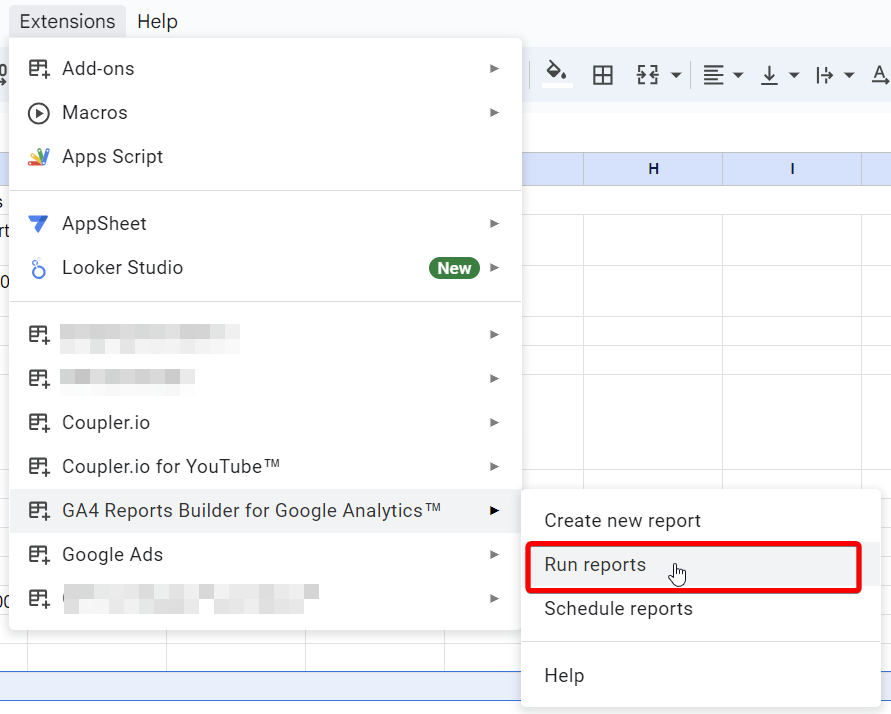
Tus informes GA4 se importarán a una nueva hoja con el nombre correspondiente.
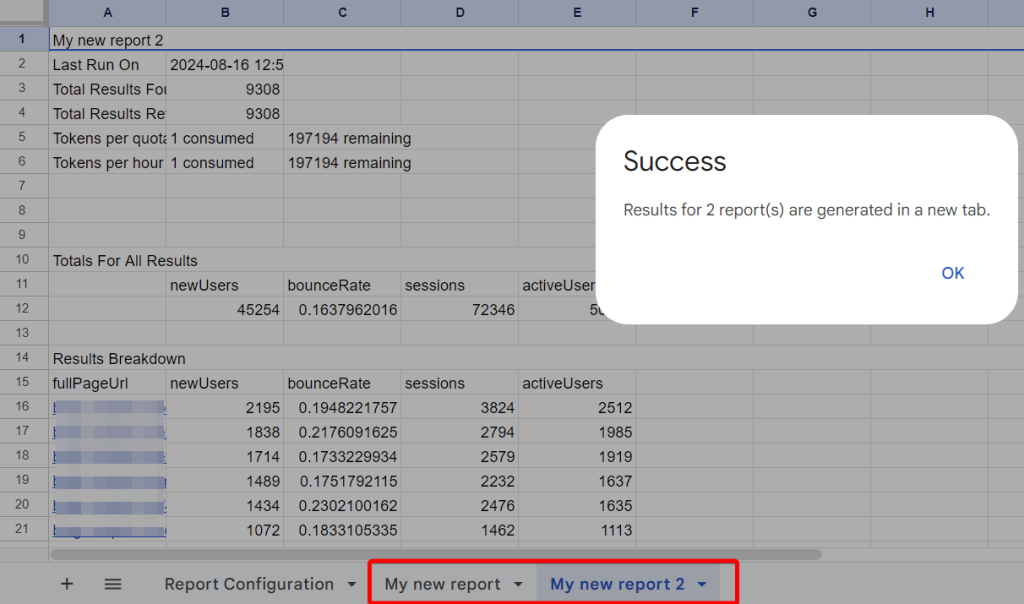
Programación de informes GA4 en Google Sheets
Ve al menú Extensiones => Generador de Informes GA4, y selecciona Programar Informes. Selecciona la frecuencia deseada y especifica la hora para la actualización de los datos. Haz clic en Guardar y ya está. Todos tus informes configurados serán importados de acuerdo con el horario especificado.
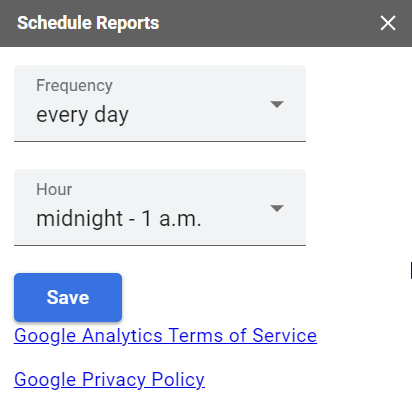
Google Analytics 4 a Google Sheets – método para profanos
Para resumir este tutorial, quiero recordarte cómo es la forma manual de llevar los datos de GA4 a Google Sheets.
- Selecciona el informe que deseas exportar y haz clic en Compartir este informe en la esquina superior derecha. A continuación, haz clic en Descargar archivo y selecciona Exportar a Google Sheets.
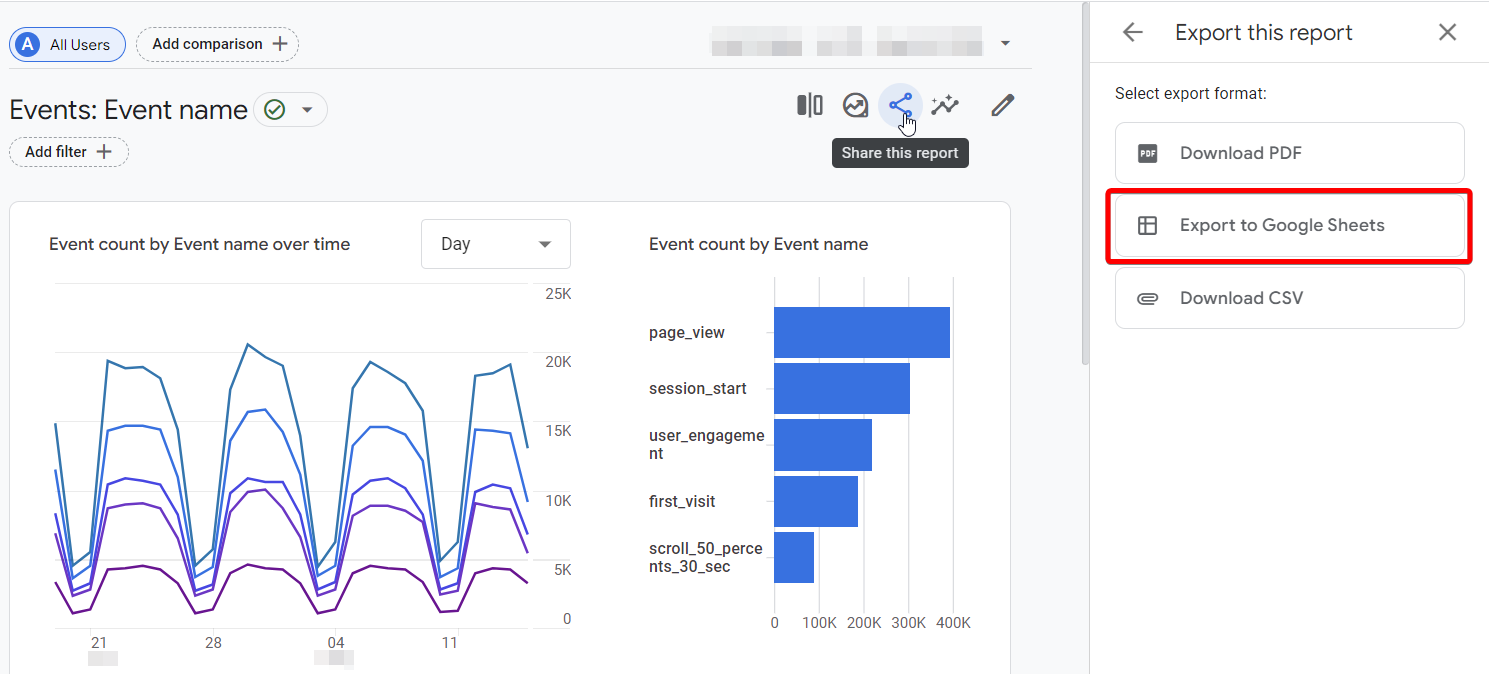
- Después de esto, se te preguntará si deseas importar los datos a Google Sheets. Haz clic en Importar los datos y da la bienvenida a tu informe de Google Analytics en una nueva hoja de cálculo creada en Google Drive.
Se acabaron las descargas y subidas de CSV. Bastante rápido, ¿verdad? Aunque GA4 ha avanzado significativamente al añadir la opción de exportación directa a Google Sheets, este método sigue siendo manual. Esto significa que tienes que repetirlo cada vez que quieras exportar datos frescos.
Esta forma de exportar datos de Google Analytics 4 a Google Sheets es buena si lo haces con poca frecuencia, por ejemplo, una vez al mes. Pero excluye cualquier automatización, lo que significa que no es adecuado para crear informes o cuadros de mando autoactualizables.
¿Cuál es la mejor manera de conectar GA4 a Google Sheets?
Exportar datos manualmente puede ser una opción bastante buena si no necesitas hacerlo a menudo. Es gratis, es sencillo y la funcionalidad necesaria ya está integrada en tu cuenta de Google Analytics 4.
Sin embargo, extraer los datos manualmente puede convertirse en un proceso tedioso y bastante engorroso si necesitas hacerlo con regularidad. Para trabajar con los últimos datos de GA4 en la hoja de cálculo con bastante frecuencia, lo mejor es automatizar las exportaciones de GA4 a Google Sheets. Puedes hacerlo de dos formas: El complemento GA4 Report Builder y Coupler.io.
Ambos tienen sus ventajas. El complemento es nativo y gratuito. Sin embargo, se adapta sobre todo a los requisitos básicos de elaboración de informes, ya que su funcionalidad es limitada. Por otro lado, Coupler.io te permite combinar datos de múltiples fuentes, transformarlos sobre la marcha y configurar el calendario personalizado para la actualización de datos. Por no mencionar el acceso gratuito a plantillas de cuadros de mando listas para usar en Google Sheets, Looker Studio, Power BI, etc.
Sólo tendrás que configurar un importador una vez, y después de esto, no se requiere más trabajo manual. Otra ventaja de la automatización es que Coupler.io no se limita a la integración de GA4 con Google Sheets. Es compatible con más de 50 fuentes de datos diferentes. En particular, puedes extraer datos de Google Analytics 4, Google Ads, Facebook Ads, LinkedIn Ads, Mailchimp y muchas otras fuentes. También está disponible la integración de Google Search Console con Google Sheets.
Los destinos de los datos de origen incluyen hojas de cálculo (Google Sheets, Excel), almacenes de datos (BigQuery), herramientas de BI (Looker Studio, Power BI, Tableau) y otras aplicaciones. Esto te da la oportunidad de recopilar información de marketing de diferentes aplicaciones en un solo lugar y crear informes multicanal. Así, puedes conectar fácilmente GA4 y Google Search Console a Looker Studio para crear un informe SEO.Coupler.io es perfecto para crear informes multicanal, cuadros de mando autoactualizables, calcular métricas personalizadas y realizar análisis. Si deseas crear visualizaciones avanzadas para presentar tus datos de forma preparada para el análisis, echa un vistazo a nuestra guía sobre cómo conectar Google Analytics 4 con Looker Studio.
Automatiza la exportación de datos GA4 con Coupler.io
Empieza gratis
